电脑如何重装系统
- 分类:教程 回答于: 2022年10月06日 12:48:00
如何重装系统其实并不难,重装系统之后我们就可以体验流畅的系统啦,相信卡顿也会让我们的体验感不好,所以重装系统对老系统来说是非常有必要的,那具体如何重装系统呢?我们继续看下去吧。
工具/原料:
系统版本:windows7系统
品牌型号:荣耀magicbook14
软件版本:小白一键重装系统v2290
方法/步骤:
电脑重装系统win7教程:
1、在电脑上下载安装小白一键重装系统,打开软件之后,选择windows7系统,点击安装。

2、耐心等待软件安装系统。
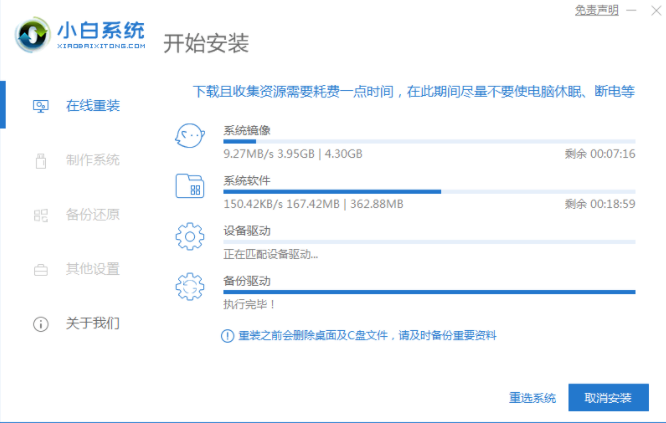
3、环境部署完毕之后,点击立即重启电脑。
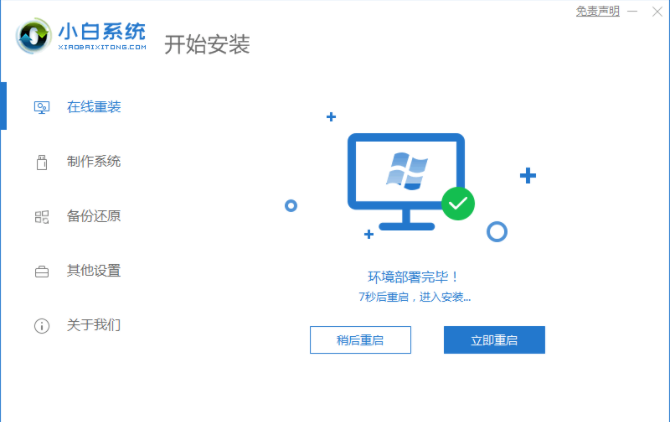
4、进入选择系统页面,选择第二个选项“XiaoBai PE-MSDN Online Install Mode”按回车进入。

5、重启电脑之后继续安装系统,要耐心等待哦。
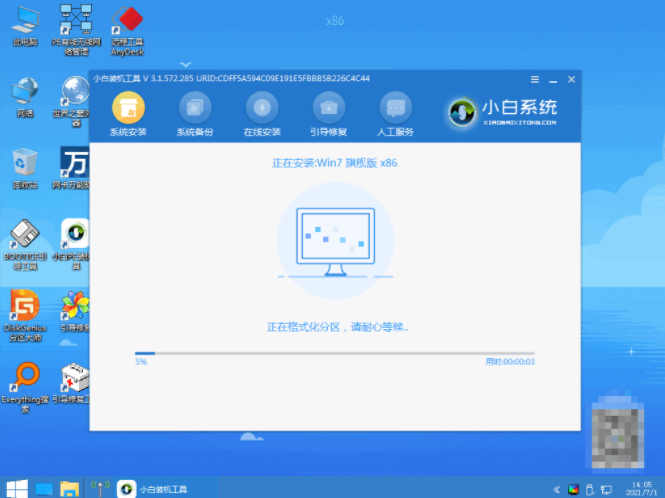
6、当引导修复工具弹窗弹出时默认修复C盘即可。
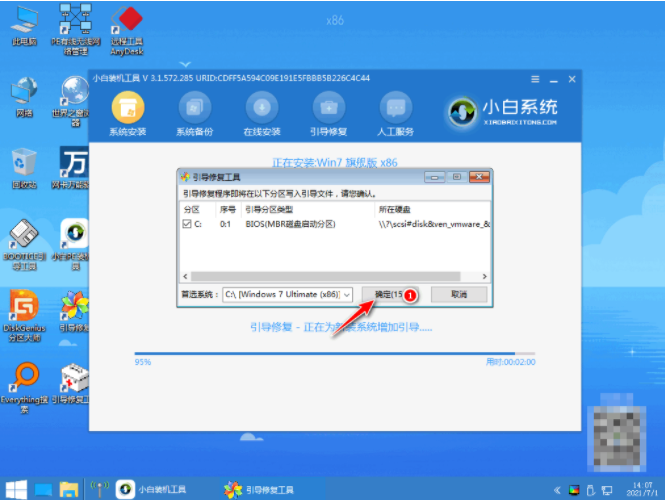
7、安装完成之后,点击立即重启。
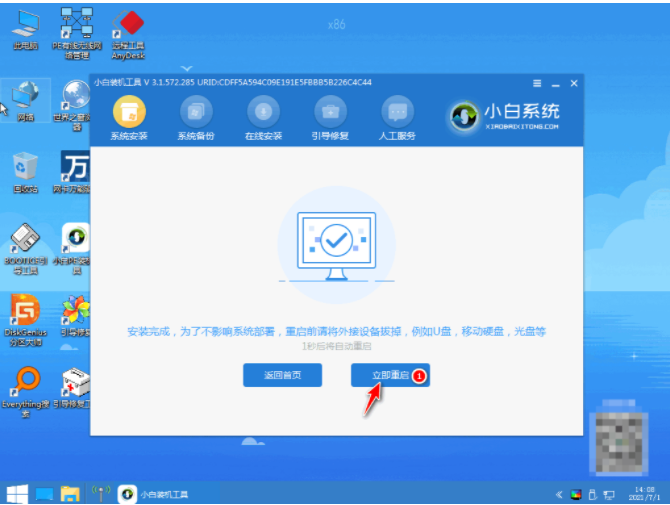
8、重启电脑之后,选择windows7系统进入。
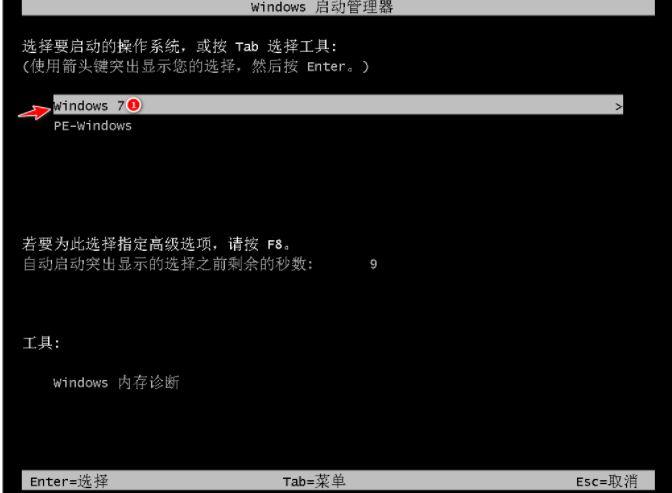
9、进入win7系统菜单win7的重装就成功啦。

总结:
1、打开小白一键重装软件,选择版本,点击安装;
2、安装系统的过程中,大家耐心等待;
3、第一次重启选择第二个选项,第二次启动选择windows7系统就可以安装成功。
 有用
26
有用
26


 小白系统
小白系统


 1000
1000 1000
1000 1000
1000 1000
1000 1000
1000 1000
1000 1000
1000 1000
1000 1000
1000 1000
1000猜您喜欢
- 电脑操作系统32位与64位的区别..2022/05/27
- 机械硬盘:传统存储技术的可靠之选..2023/10/27
- 手机变电脑软件下载2022年最新版..2024/10/03
- 专业硬盘数据恢复软件哪个最好用..2023/04/01
- 详细教你无线鼠标怎么连接电脑..2022/08/06
- 文件系统:管理和组织您的数据的最佳解..2023/12/07
相关推荐
- 苹果激活日期查询操作步骤..2022/10/22
- 计算机CPU:性能提升的关键..2024/01/24
- win7系统检测不到u盘解决方法..2016/11/09
- xp系统安装版下载教程2022/08/21
- 联想笔记本电脑装系统win10教程..2021/05/03
- 小白重装系统视频教程图解..2022/10/24














 关注微信公众号
关注微信公众号



